| [User Interface] | ||||||||||||
「メモ帳」の印刷用ヘッダとフッタを活用する
|
||||||||||||
|
||||||||||||
| 解説 |
周知のとおり、「メモ帳」(notepad.exe)は、初期のWindowsからずっと標準提供されてきたテキスト・エディタである。通常のビジネス文書作成では、高機能なワードプロセッサの利用が一般的になったが、ちょっとしたテキストのみの文書を編集・参照したり、コンピュータが生成するログ・ファイルなどを参照したりするときに、いまなおメモ帳は便利な存在だ。
メモ帳には印刷機能もあるので、文書をプリンタから印刷することもできる。この際デフォルトでは、ヘッダ部分(印字領域の上端部分)にはテキスト・ファイルのファイル名が、フッタ部分(印字領域の下端部分)には印刷ページ数のデータが、いずれも中央ぞろえで挿入されるようになっている。しかし必要なら、このヘッダ/フッタ部分に印刷した日付や時間を追加挿入したり、ヘッダ/フッタの印刷位置を左ぞろえにしたり、右ぞろえにしたりできる。
| 操作方法 |
メモ帳の印刷用ヘッダとフッタを変更するには、[ファイル]−[ページ設定]メニューを実行し、表示される[ページ設定]ダイアログの[ヘッダー]と[フッター]テキスト・ボックスを使う。
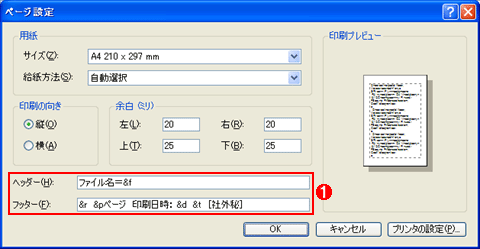 |
|||
| メモ帳の[ページ設定]ダイアログ | |||
| 印刷用ヘッダとフッタを操作するには、[ファイル]−[ページ設定]メニューを実行し、このダイアログを表示させる。 | |||
|
ここに通常の文字列を指定すれば、その文字列がそのままヘッダ、フッタとして印刷される。またいくつかの特殊記号を指定することで、それらを対応する情報に置き換えたり、印字位置を調整したりできるようになっている。ヘッダ、フッタに指定可能な特殊記号は以下のとおりである。
| 記号 | 機能 |
| &f | 現在開いているファイルのファイル名に置き換わる。つまり、印刷したファイルの名前が表記される |
| &d | 印刷を実行した日付に置き換わる。印字形式は([西暦]年[月]月[日]日) |
| &t | 印刷を実行した時刻に置き換わる。印字形式は([時]:[分]:[秒]) |
| &p | 印刷ページ数に置き換わる |
| && | &(アンパサント)自体を印字したいときには2つ続けて指定する |
| &l | 印字位置を左ぞろえにする |
| &c | 印字位置を中央ぞろえにする(デフォルト) |
| &r | 印字位置を右ぞろえにする |
| ヘッダ、フッタに指定できる特殊記号 | |
上記画面の指定(ヘッダに「ファイル名=&f」、フッタに「&r &pページ 印刷日時: &d &t [社外秘]」を指定)を行って、ファイルを印刷した結果を次に示す。指定した文字列(「ファイル名」などがそのまま印字され、特殊記号が対応する情報に置き換えられていることが分かる。![]()
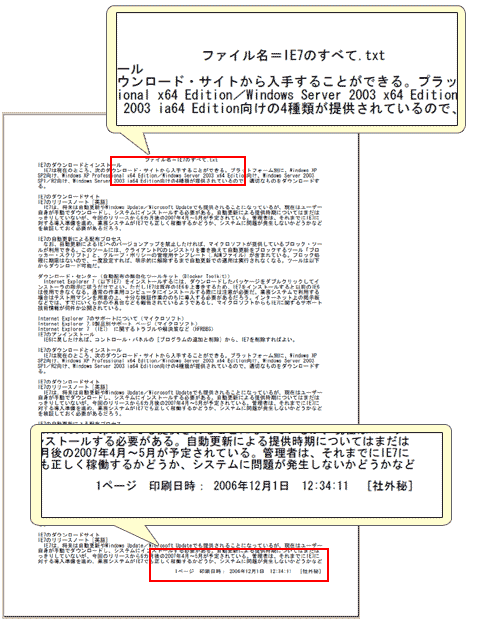 |
この記事と関連性の高い別の記事
- Webページの一部分だけを印刷する(TIPS)
- 異なるアプリケーションの複数のファイルをいっぺんに印刷する(TIPS)
- Excelで任意の複数のシートをまとめて印刷する(TIPS)
- lprコマンドでバイナリ・モードで印刷する(TIPS)
- お気に入り一覧を印刷する(TIPS)
このリストは、デジタルアドバンテージが開発した自動関連記事探索システム Jigsaw(ジグソー) により自動抽出したものです。

| 「Windows TIPS」 |
- Azure Web Appsの中を「コンソール」や「シェル」でのぞいてみる (2017/7/27)
AzureのWeb Appsはどのような仕組みで動いているのか、オンプレミスのWindows OSと何が違うのか、などをちょっと探訪してみよう - Azure Storage ExplorerでStorageを手軽に操作する (2017/7/24)
エクスプローラのような感覚でAzure Storageにアクセスできる無償ツール「Azure Storage Explorer」。いざというときに使えるよう、事前にセットアップしておこう - Win 10でキーボード配列が誤認識された場合の対処 (2017/7/21)
キーボード配列が異なる言語に誤認識された場合の対処方法を紹介。英語キーボードが日本語配列として認識された場合などは、正しいキー配列に設定し直そう - Azure Web AppsでWordPressをインストールしてみる (2017/7/20)
これまでのIaaSに続き、Azureの大きな特徴といえるPaaSサービス、Azure App Serviceを試してみた! まずはWordPressをインストールしてみる
|
|





